LookWebResults (09.15.25)
Kuidas eemaldada LookWebResultsKas teie brauseri avaleht või otsingupäringud suunatakse LookWebResultsi kaudu ümber? Kui jah, siis on teie süsteemis brauseri kaaperdaja, mis põhjustab neid ümbersuunamisi.
Siit saate teada, mis on LookWebResults, mida ta saab teha ja kuidas see oma Mac-süsteemist eemaldada.
Mis on LookWebResults?LookWebResults on pahavara, mis on loodud reklaamvara ja brauseri kaaperdajana töötamiseks. Samuti on see liigitatud potentsiaalselt soovimatuks rakenduseks (PUA). See ründab sageli Maci süsteeme.
See on installitud brauserilaiendina või süsteemi programmina. Pärast installimist kaaperdatakse see teie brauser, muudetakse brauseri seadeid ja suunatakse seejärel teie otsingupäringud veebisaidile LookWebResults. Samuti suunab see otsingutulemid yahoo.com otsingu kaudu.
Kasutajad installivad LookWebResultsi ja muid PUA-sid sageli teadmatult. Enamasti installivad kasutajad LookWebResultsi petliku ja võltsitud Adobe Flash Playeri installeri kaudu.
Mida saab LookWebResults teha?Pärast arvutisse installimist saab LookWebResults teha järgmist.
- Muutke oma veebibrauseri vaikeotsingumootoriks LookWebResults.
- Teie otsingupäringud suunatakse otsingu LookWebResults otsingusse.
- Otsingud ilmuvad Yahoo.com otsingust.
- Teie brauserisse on installitud brauseri laiendus „LookWebResults” või teie arvutisse on installitud programm LookWebResults.
- Lõputud reklaamid, kupongid, bännerid, uuringud, hüpikaknad ja muud reklaamid kuvatakse teie arvutis isegi siis, kui Internet on välja lülitatud.
Need reklaamid ja hüpikud sisaldavad pahavaraüksusi, mis on loodud pahatahtlike veebisaitide avamiseks või pahavara skriptide käivitamiseks. Pahavara skriptid alustavad muu soovimatu tarkvara allalaadimist ja installimist.
Lisaks sellele võib LookWebResultsis olla juhised sirvimisandmete kogumiseks, näiteks külastatud saidid, geograafilised asukohad, IP-aadressid, otsingupäringud ja kasutaja tundlikud andmed. Pärast lekkimist võivad need andmed seada kasutajale rohkem ohte, mis võib kaasa tuua identiteedivarguse või veebipõhise privaatsuse kaotuse.
Kui te seda näete, peaksite LookWebResults oma süsteemist võimalikult kiiresti eemaldama.
LookWebResults eemaldamise juhisedEnne kui me õpetame teile, kuidas LookWebResultsi eemaldada, võtke need brauseri LookWebResults kaaperdajaga seotud failid teadmiseks. Need tuleks kohe eemaldada:
- ~ / Library / Application Support / com.LookWebResults / LookWebResults
- ~ / Library / Application Support / com.LookWebResultsDaemon / LookWebResults
- ~ / Library / LaunchDaemons / com.LookWebResultsDaemon.plist
- ~ / Library / LaunchAgents / com.LookWebResults.plist
Mõned petturlikud rakendused / seadistused, mis reklaamivad LookWebResultsi brauserikaaperdajat, on loodud uue seadme profiili loomiseks. Enne edasiste eemaldamistoimingute tegemist peate selle profiili kustutama:
Need toimingud peaksid vabanema LookWebResults pahavarast:
Automaatne (kohene) Maci pahavara eemaldamineAutomaatseks automaatseks kasutamiseks võite kasutada professionaalset pahavaratõrje (viirusetõrje) tööriista, näiteks Malwarebytes for Mac või Outbyte MacRepair eemaldage ja eemaldage LookWebResults reklaamvara. Komplektirakenduste vältimiseks veenduge, et laadite tööriista alla ametlikult veebisaidilt, mitte vabavara.
See on protsess, mida soovitame, sest ohu käsitsi eemaldamine võib olla pikk ja keeruline protsess, mis nõuab arenenud arvutioskusi.
LookWebResults käsitsi eemaldamineLookWebResultsi eemaldamiseks Mac-ist toimige järgmiselt:
- Klõpsake Maci Finderi ikooni.
- Valige „Applications“.
- Leidke „NicePlayer”, „MPlayerX” või muud kahtlased rakendused.
- Lohistage need prügikasti.
- Skannige oma Macis järelejäänud soovimatuid ja pahatahtlikke LookWebResultsi komponente.
- klõpsake ikooni Finder & gt; Valige Go & gt; klõpsake nuppu Ava kaust.
- Kontrollige, kas kaustas ~ / Library / LaunchAgents on reklaamvara / Trooja loodud faile (kõik hiljuti lisatud kahtlased failid) ja teisaldage need prügikasti.
- Kontrollige, kas kaustas ~ / Library / Application Support pole reklaamvara / Trooja loodud faile, hiljuti lisatud kahtlaseid faile, näiteks „MplayerX” või „NicePlayer”, ja teisaldage need prügikasti.
- Kontrollige, kas kaustas / Library / LaunchDaemons on reklaamvara / Trooja poolt loodud faile, hiljuti lisatud kahtlusfaile ja teisaldage need prügikasti.
- Skannige oma Mac-süsteemi (täielik skannimine) professionaalse pahavara tööriist ülejäänud registrite eemaldamiseks.
LookWebResultsi seadmest kustutamiseks toimige järgmiselt.
Samm 1. Eemaldage LookWebResults Windowsist
Samm 2. Kustutage LookWebResults Mac OS X-st
Samm 3. LookWebResults'ist Internetist lahti Explorer
Samm 4. Desinstallige LookWebResults Microsoft Edge'ist
Samm 5. Kustutage LookWebResults Mozilla Firefoxist
Samm 6. Eemaldage LookWebResults Google Chrome'ist
Samm 7. Vabastage Safari otsingu LookWebResults
altKuidas eemaldada LookWebResults Windowsist
LookWebResultsi üks levinumaid jooni on see, et neile meeldib poseerida seaduspäraste programmidena või et nad võivad teie arvuti nakatamiseks komplekteerida seaduspäraste programmidega. Esimene asi, mida peate LookWebResultsi ohu korral silmitsi seisma, on sellega kaasas oleva programmi desinstallimine.
Potentsiaalselt pahatahtlike ja soovimatute programmide eemaldamiseks Windowsist ning LookWebResultsi jäädavaks vabanemiseks järgige need juhised:
1. Desinstallige pahatahtlikud programmid.Klõpsake nuppu Start , seejärel tippige otsingukasti juhtpaneel. Klõpsake otsingutulemites nupul Juhtpaneel ja seejärel klõpsake jaotises Programm lingil Programmi desinstallimine . Juhtpaneel näeb Windows 7 arvutite puhul sama välja, kuid Windows XP kasutajatele klõpsake selle asemel nuppu Programmide lisamine / eemaldamine .
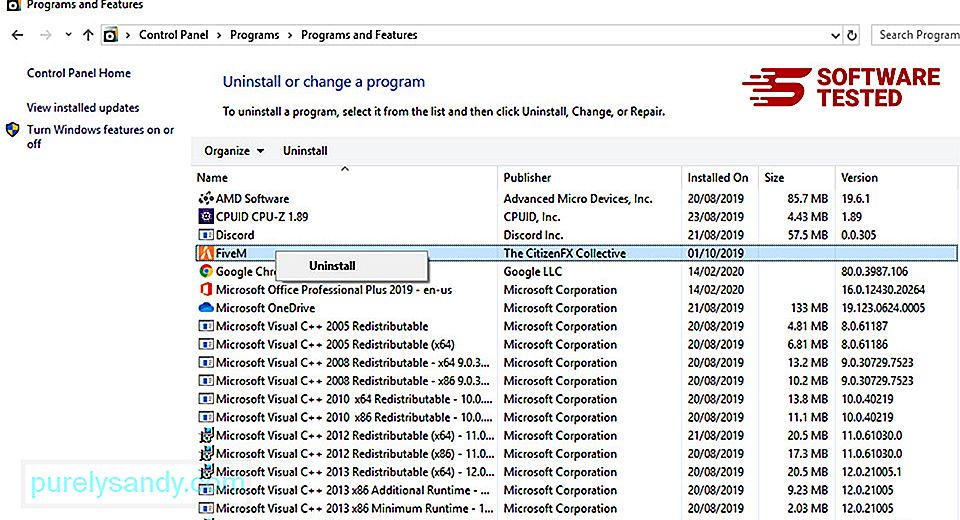
Windows 10 kasutajatele saate programmid desinstallida ka navigeerides jaotisse Start & gt; Seaded & gt; Rakendused & gt; Rakendused & amp; funktsioonid.
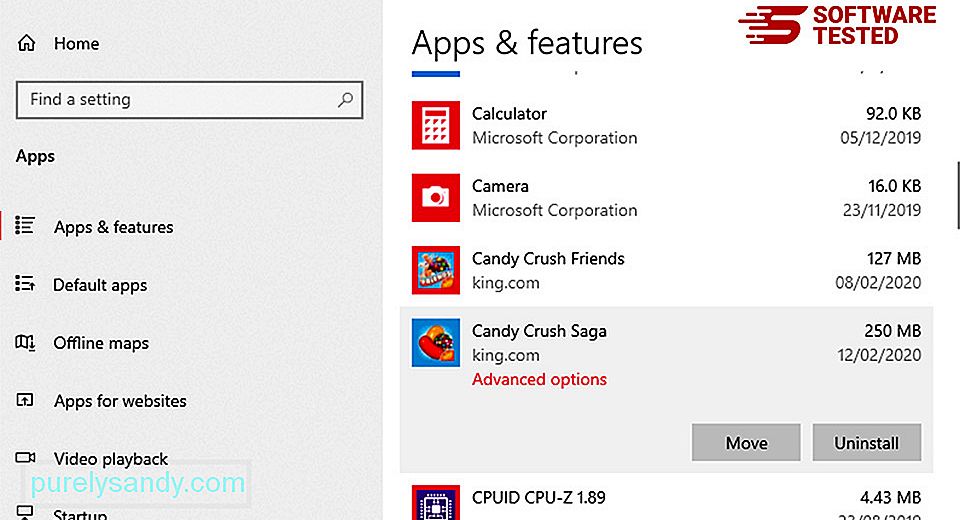
Otsige oma arvuti programmide loendist üles hiljuti installitud või kahtlased programmid, mida arvate olevat pahavara.
Desinstallige need klõpsates (või paremklõpsates) kui olete juhtpaneelil), valige käsk Desinstalli . Toimingu kinnitamiseks klõpsake uuesti nupul Desinstalli . Oodake, kuni desinstallimisprotsess on lõpule jõudnud.
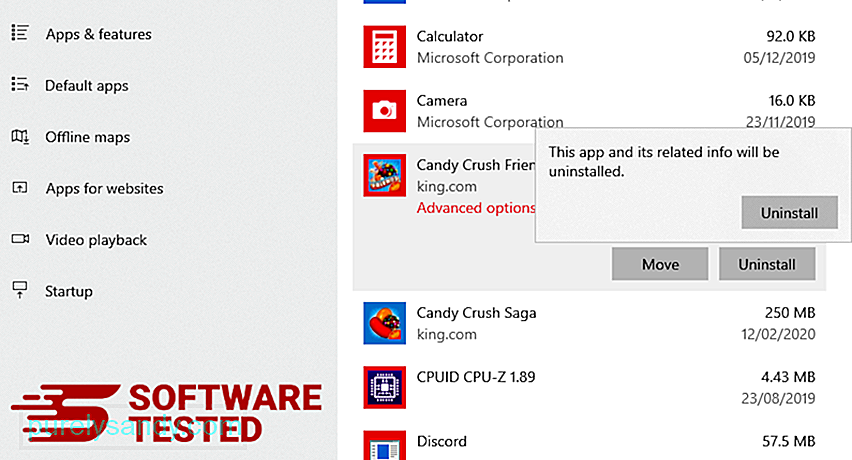
Selleks paremklõpsake desinstallitud programmi otseteel ja seejärel valige Properties See peaks automaatselt avama vahekaardi Otsetee . Vaadake välja Siht ja kustutage pahavaraga seotud siht-URL. See URL osutab teie desinstallitud pahatahtliku programmi installikaustale. Kontrollige kõiki otseteede salvestamise asukohti, sealhulgas töölauda, menüüd Start ja tegumiriba. Kui olete kõik soovimatud programmid ja failid Windowsist kustutanud, puhastage oma prügikast, et LookWebResults'ist täielikult vabaneda. Paremklõpsake oma töölaual nupul Prügikast ja valige käsk Tühjenda prügikast . Kinnitamiseks klõpsake nuppu OK . macOS on turvalisem kui Windows, kuid pole võimatu, et pahavara Macis esineb. Nii nagu teised operatsioonisüsteemid, on ka MacOS pahatahtliku tarkvara suhtes haavatav. Tegelikult on Maci kasutajatele suunatud mitu varasemat pahavararünnakut. LookWebResultsi kustutamine Macist on palju lihtsam kui teistes opsüsteemides. Siin on täielik juhend. LookWebResults'ist täielikult vabanemiseks tühjendage prügikast. Veenduge, et teie brauserit häkkinud pahavara oleks täielikult kadunud ja kõik volitamata muudatused Internet Exploreris tühistataks, järgige alltoodud samme: Kui pahavara kaaperdab teie brauseri, on üks ilmselgeid märke see, kui näete Internet Exploreris ootamatult teie teadmata lisandeid või tööriistaribasid. Nende lisandmoodulite desinstallimiseks käivitage Internet Explorer , klõpsake menüü avamiseks brauseri paremas ülanurgas hammasrattaikooni ja valige Halda lisandmooduleid. Kui näete akent Lisandmoodulite haldamine, otsige üles (pahavara nimi) ja muud kahtlased pistikprogrammid / lisandmoodulid. Nende pistikprogrammide / pistikprogrammide keelamiseks klõpsake nuppu Keela . Kui teil on äkki teine avaleht või teie vaikeotsingumootorit on muudetud, saate selle Internet Exploreri seadetes uuesti muuta. Selleks klõpsake brauseri paremas ülanurgas hammasrattaikooni ja valige Interneti-suvandid . Vahekaardil Üldine kustutage avalehe URL ja sisestage eelistatud avaleht. Uute seadete salvestamiseks klõpsake nuppu Rakenda . Valige Internet Exploreri menüüs (ülal hammasrattaikoon) Interneti-suvandid . Klõpsake vahekaarti Täpsem ja valige Lähtesta . Tehke aknas Lähtesta ruut Kustuta isiklikud seaded ja klõpsake toimingu kinnitamiseks uuesti nuppu Lähtesta . Kui kahtlustate, et teie arvuti on pahavara nakatunud ja arvate, et see on mõjutanud teie Microsoft Edge'i brauserit, on kõige parem teha brauseri lähtestamine. Lähtestamiseks on kaks võimalust. oma Microsoft Edge'i seaded, et kõik arvutis olevad pahavara jäljed täielikult eemaldada. Lisateabe saamiseks lugege alltoodud juhiseid. Teine võimalus Microsoft Edge'i lähtestamiseks on käskude kasutamine. See on täiustatud meetod, mis on äärmiselt kasulik, kui teie Microsoft Edge'i rakendus pidevalt kokku kukub või ei avane üldse. Enne selle meetodi kasutamist varundage kindlasti oma olulised andmed. Selleks toimige järgmiselt. 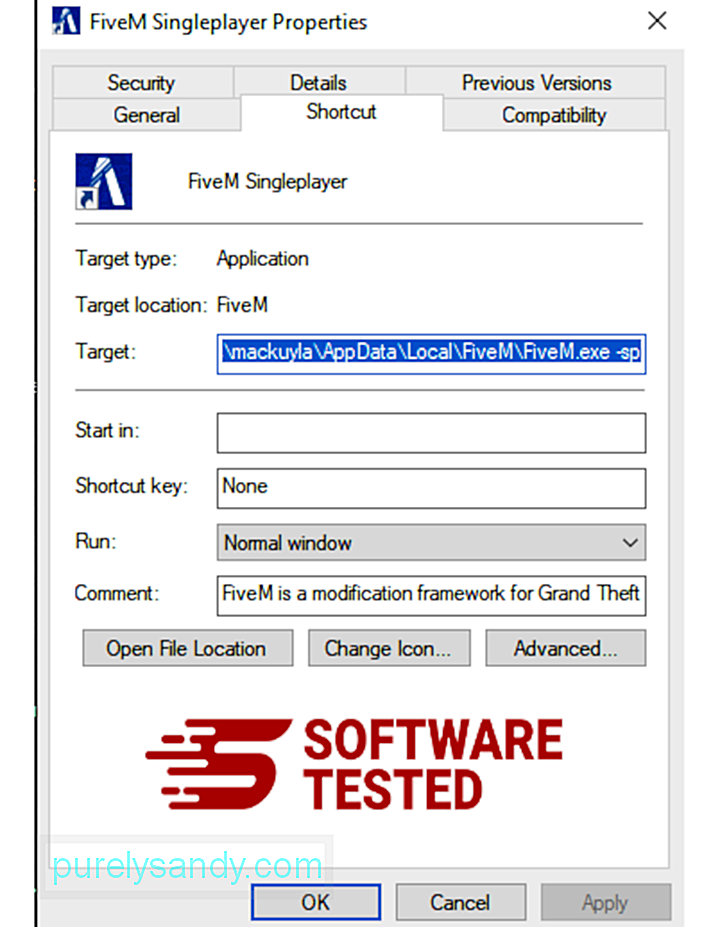
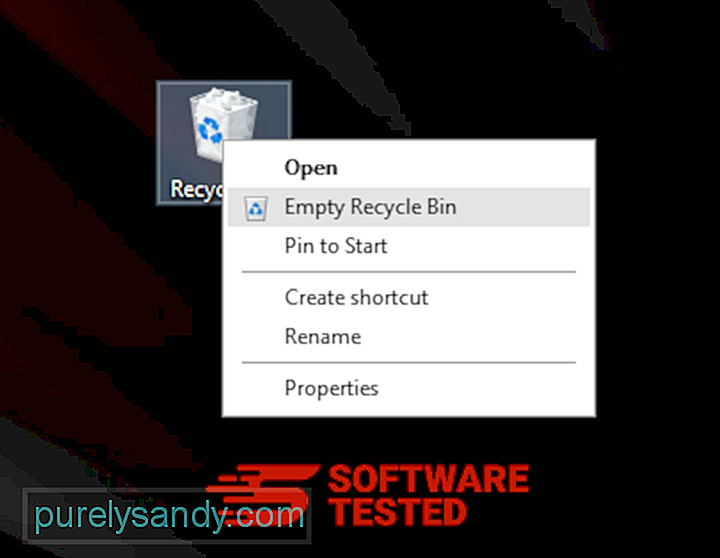
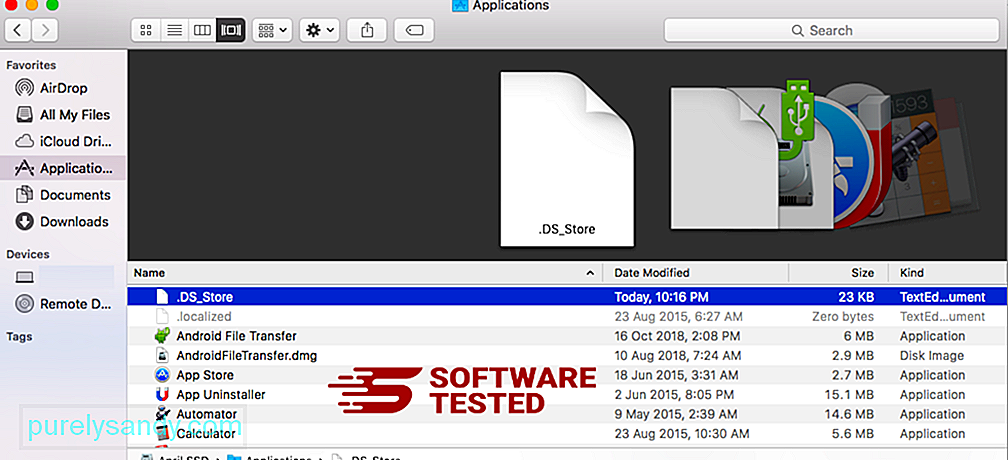
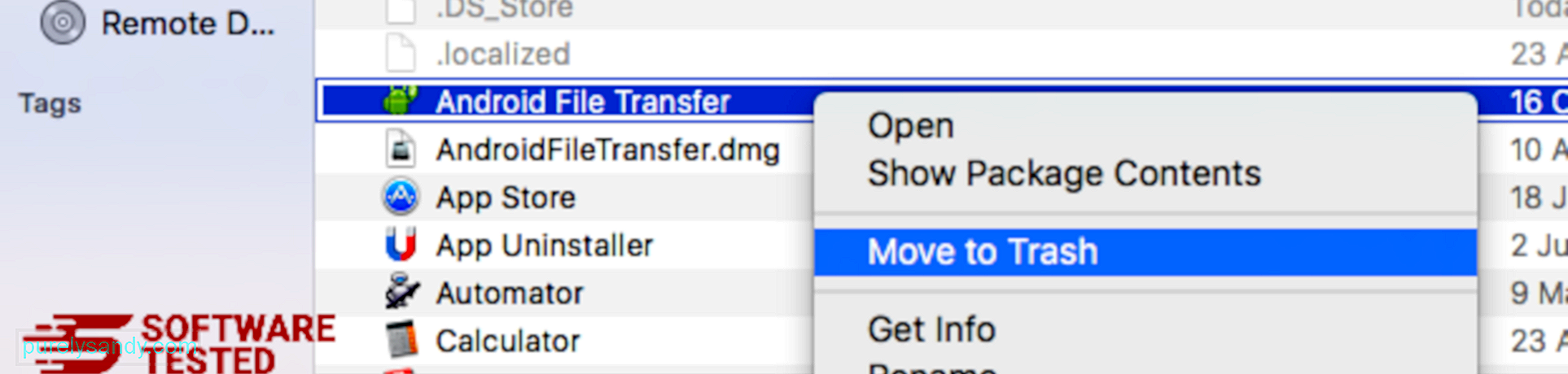
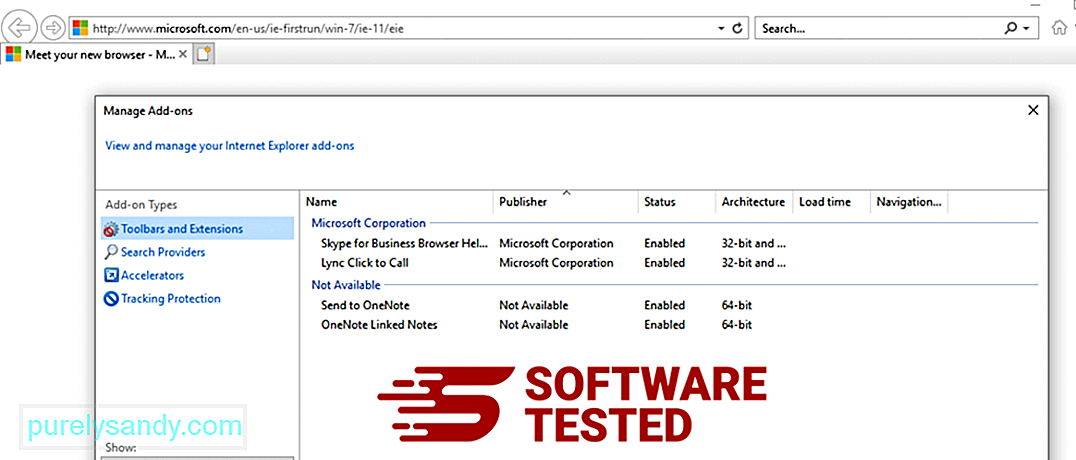
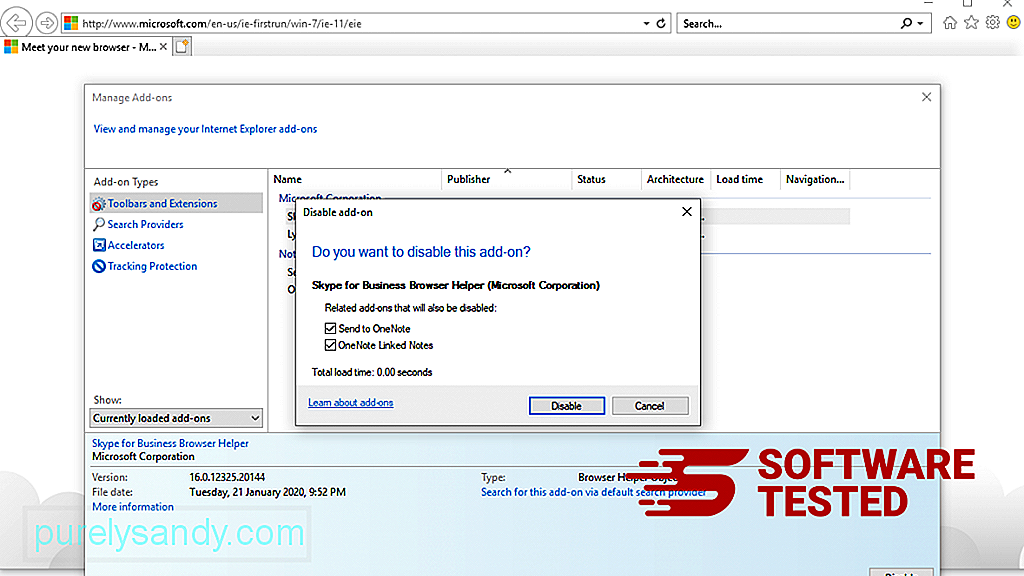
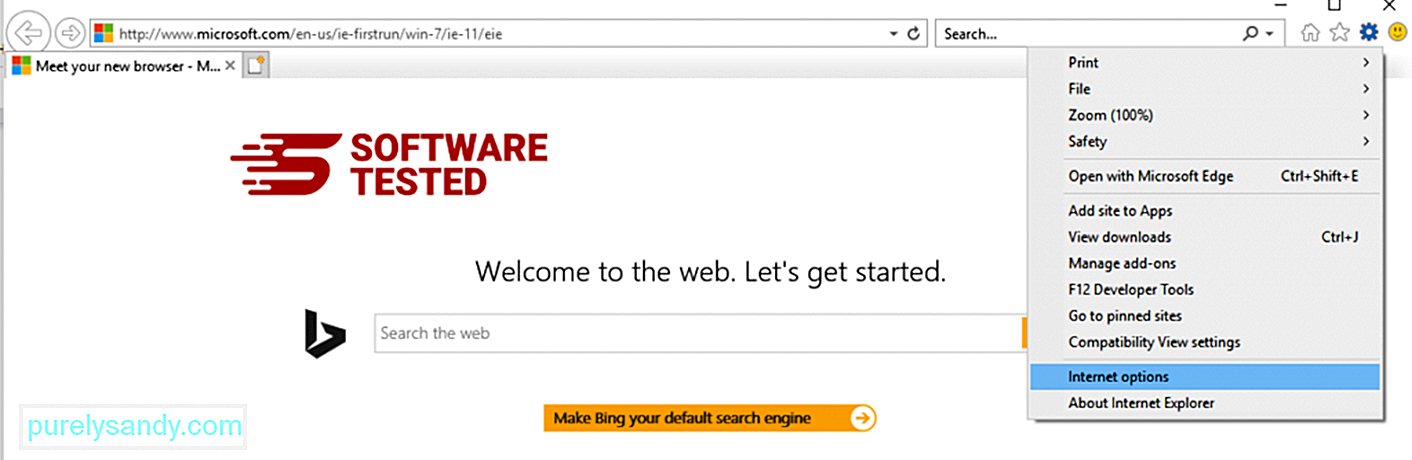
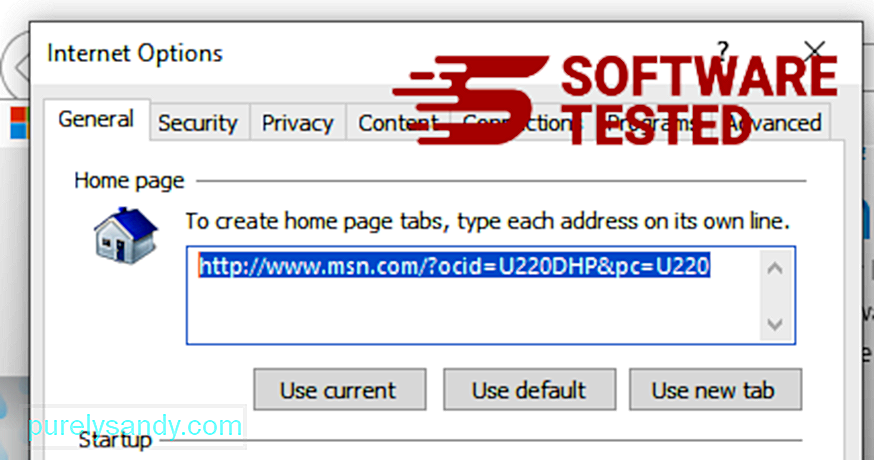
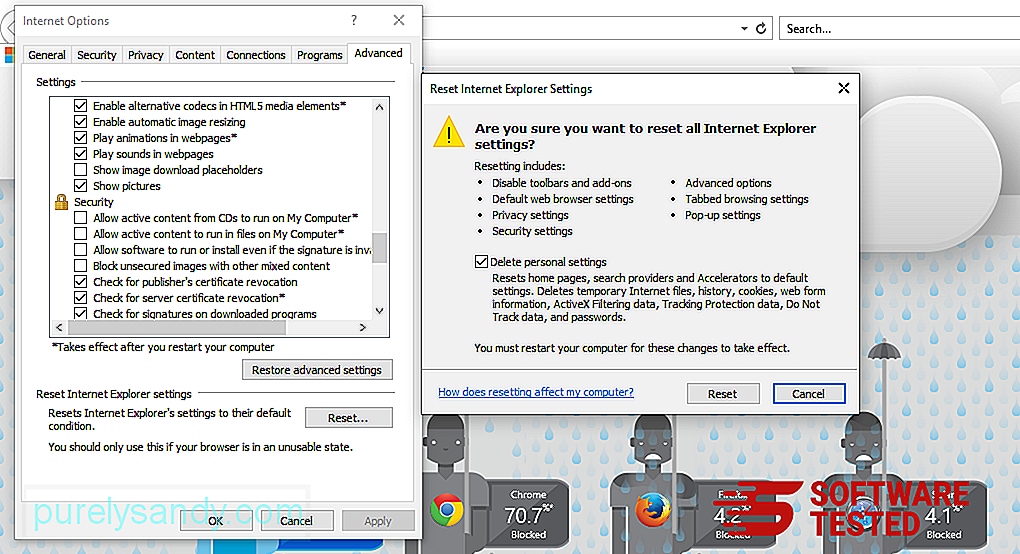
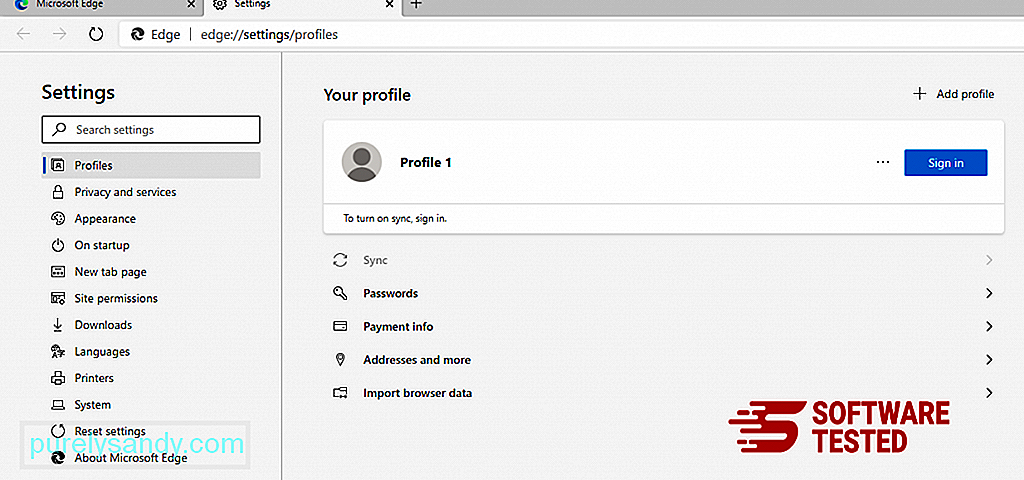
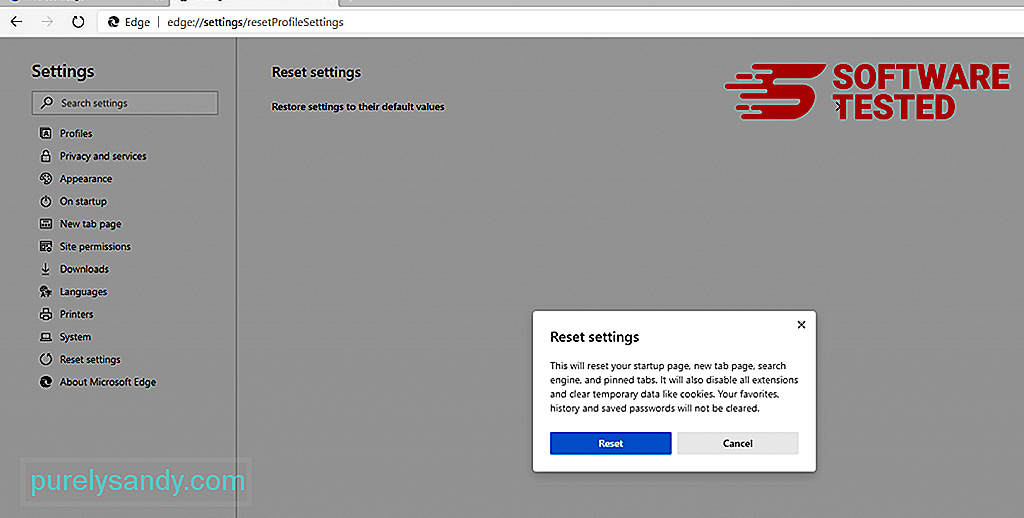
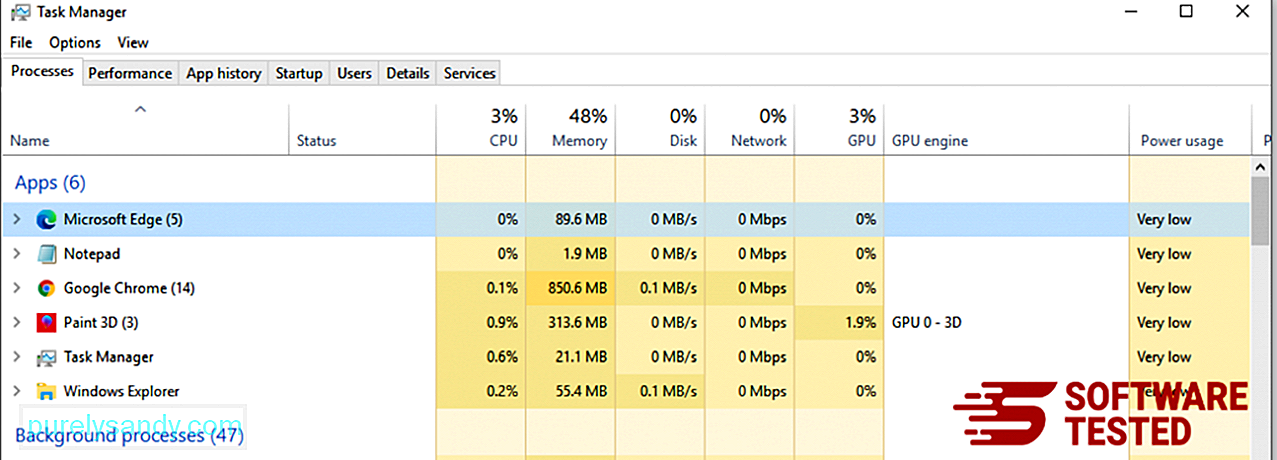
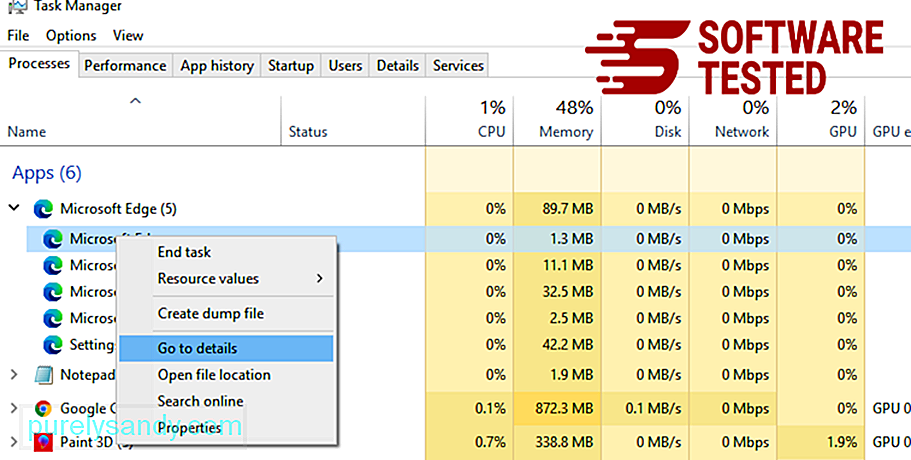
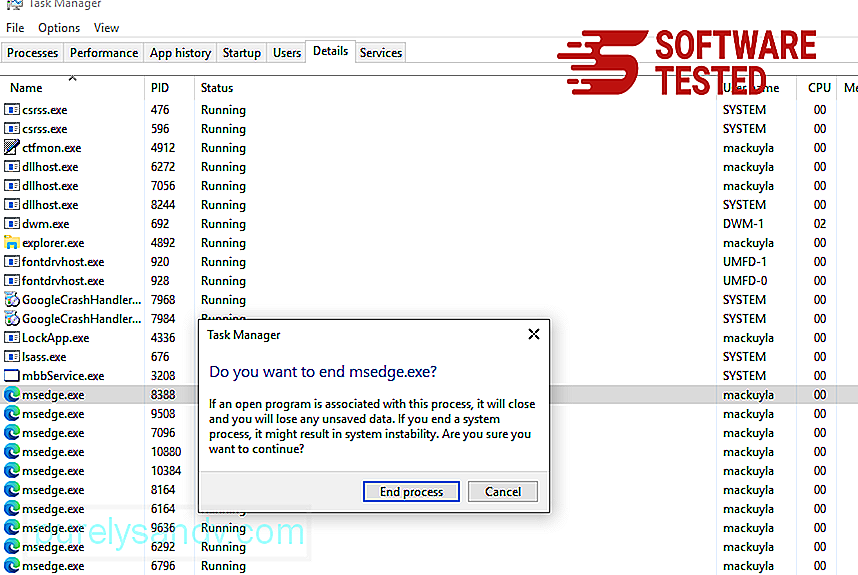
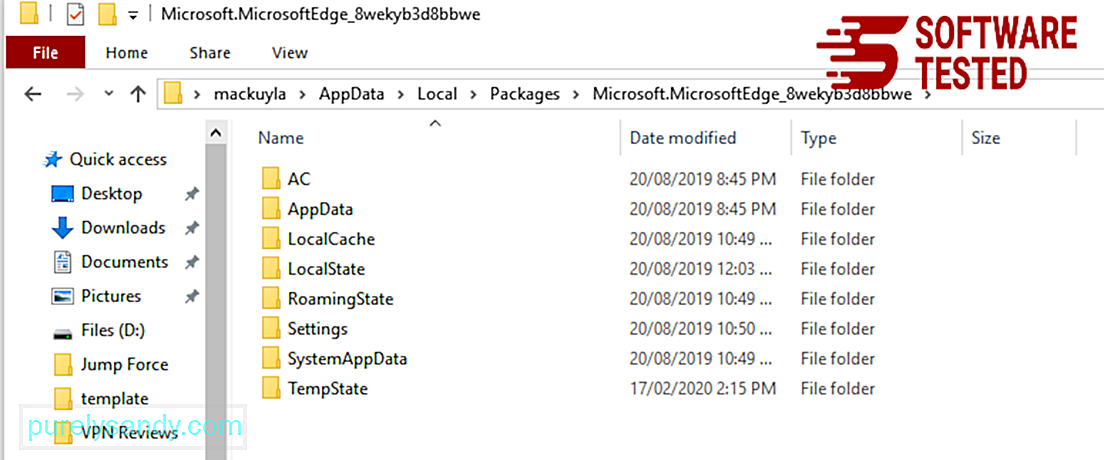
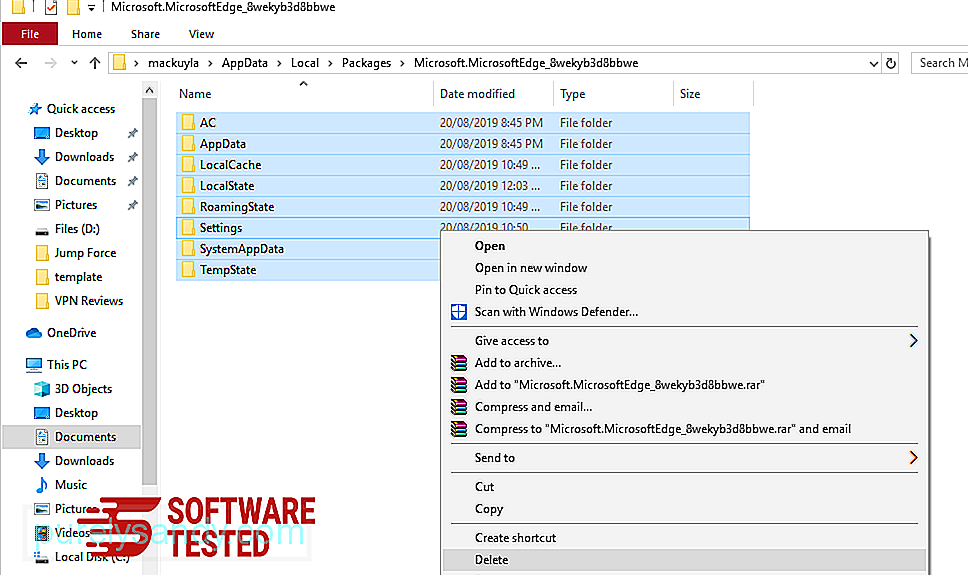
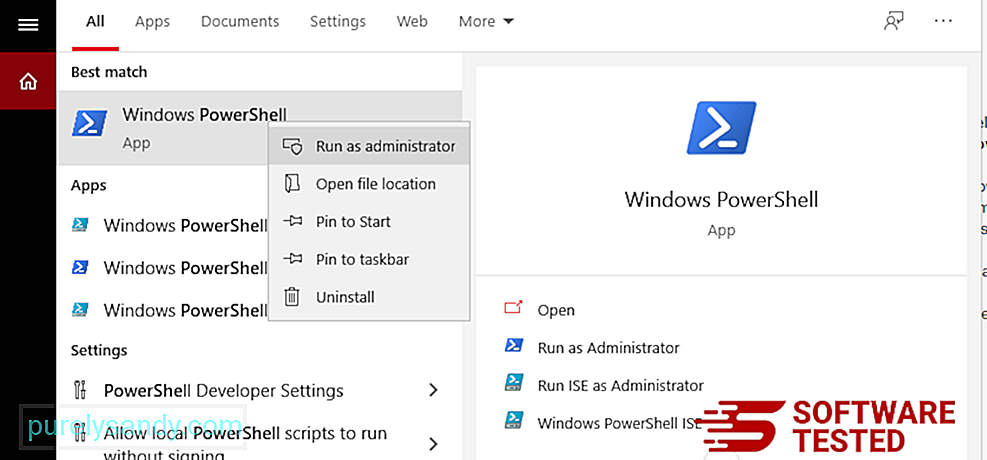
Get-AppXPackage -AllUsers -Nimi Microsoft.MicrosoftEdge | Foreach {Add-AppxPackage -DisableDevelopmentMode -Register $ ($ _. InstallLocation) \ AppXManifest.xml -Verbose} 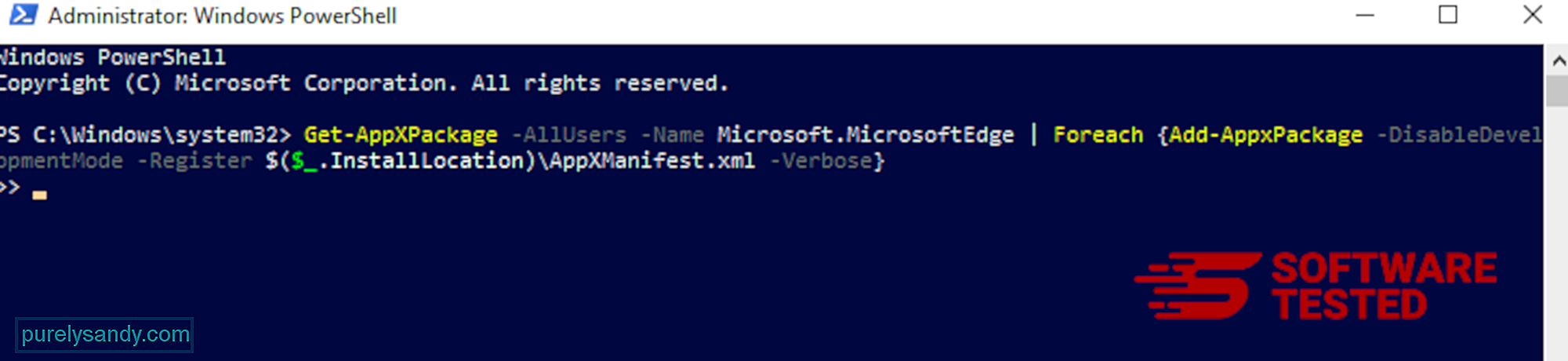
Kuidas kustutada LookWebResults Mozilla Firefoxist
Nagu teisedki brauserid, üritab ka pahavara muuta Mozilla Firefoxi seadeid. Kõigi LookWebResultsi jälgede eemaldamiseks peate need muudatused tagasi võtma. LookWebResultsi täielikuks kustutamiseks Firefoxist toimige järgmiselt.
1. Desinstallige ohtlikud või harjumatud laiendused.Kontrollige, kas Firefoxis pole tuttavaid laiendusi, mille installimist te ei mäleta. On suur võimalus, et pahavara installis need laiendused. Selleks käivitage Mozilla Firefox, klõpsake paremas ülanurgas menüüikooni ja valige Lisandmoodulid & gt; Laiendused .
Valige aknas Laiendused LookWebResults ja muud kahtlased pistikprogrammid. Klõpsake laienduse kõrval kolme punktiga menüüd ja seejärel valige laienduste kustutamiseks käsk Eemalda . 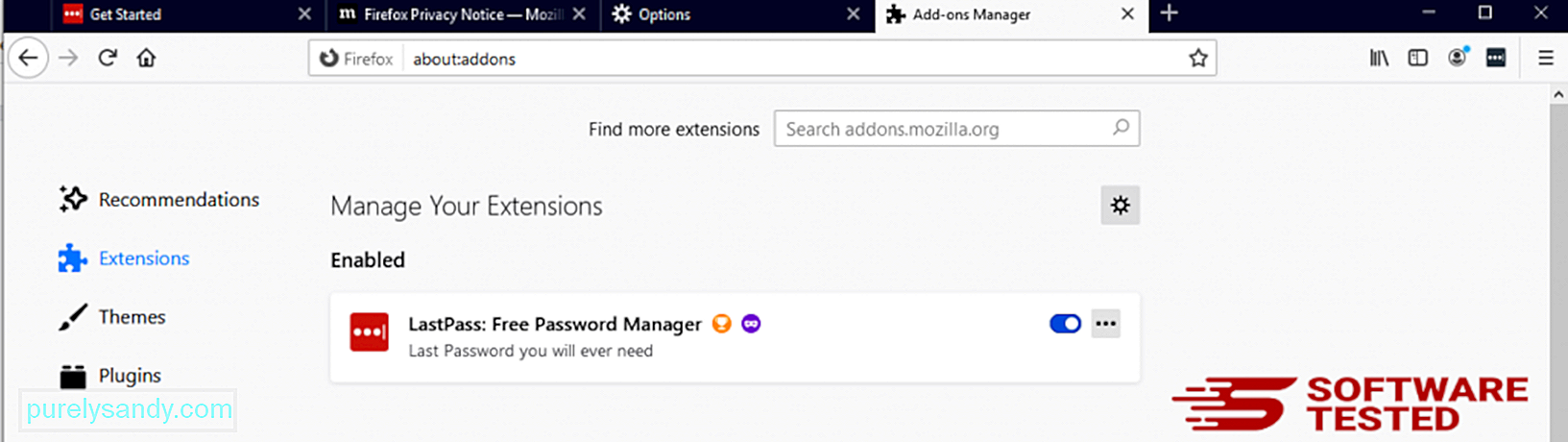
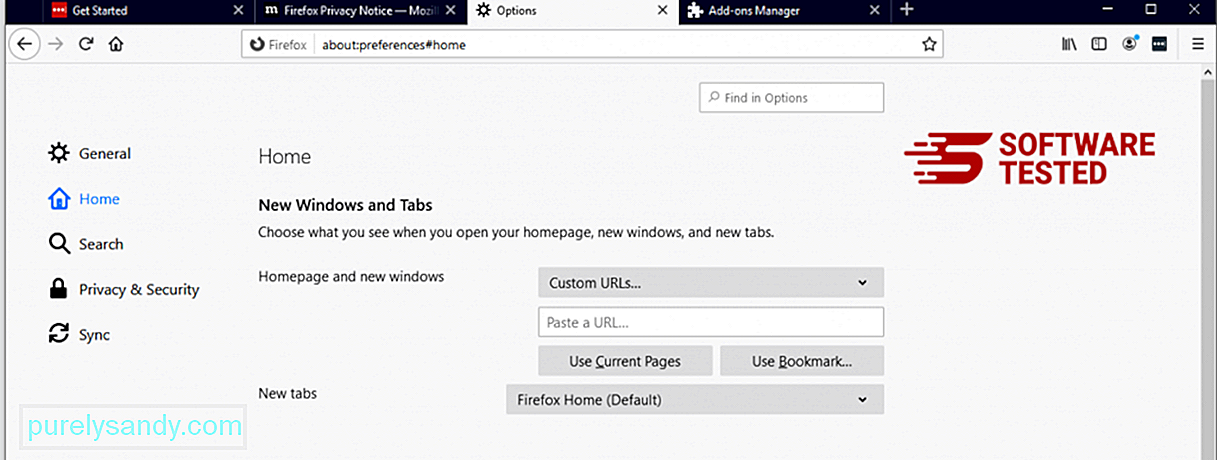
Klõpsake brauseri paremas ülanurgas Firefoxi menüül ja valige Valikud & gt; Kindral. Kustutage pahatahtlik avaleht ja sisestage eelistatud URL. Või võite klõpsata nupul Taasta , et minna vaikeküljele. Uute seadete salvestamiseks klõpsake OK .
3. Lähtestage Mozilla Firefox. Minge Firefoxi menüüsse, seejärel klõpsake küsimärgil (spikker). Valige Teave tõrkeotsingu kohta. Vajutage nuppu Värskenda Firefoxi , et anda oma brauserile uus algus. 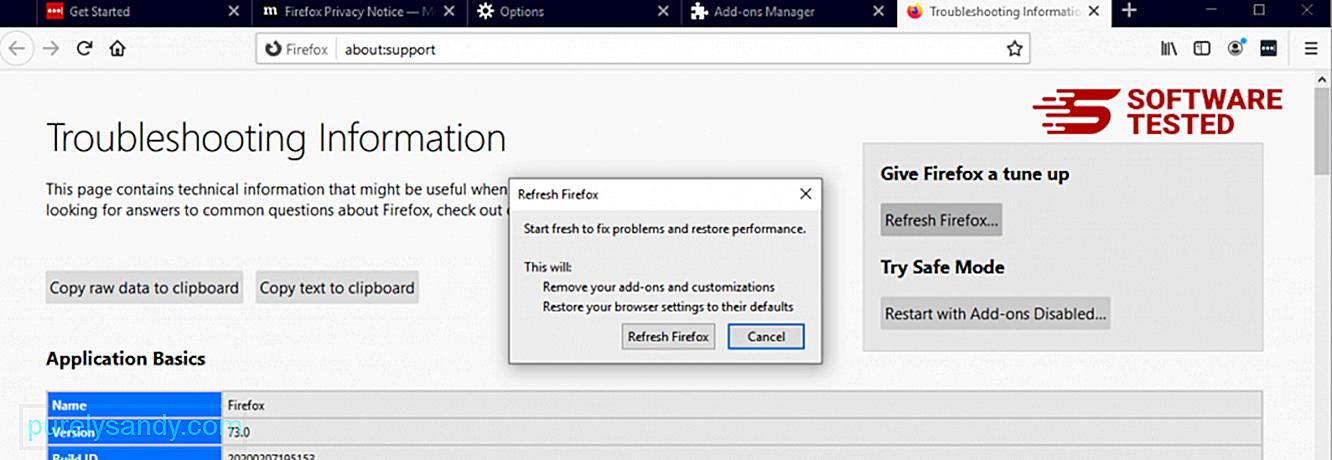
Kui olete ülaltoodud toimingud teinud, on LookWebResults teie Mozilla Firefoxi brauserist täielikult kadunud.
Kuidas eemaldada LookWebResults Google Chrome'ist
eemaldage LookWebResults arvutist täielikult, peate tühistama kõik Google Chrome'is tehtud muudatused, desinstallima kahtlased laiendused, pistikprogrammid ja lisandmoodulid, mis lisati ilma teie loata.
Järgige allolevaid juhiseid eemaldage LookWebResults Google Chrome'ist:
1. Kustutage pahatahtlikud pistikprogrammid. Käivitage rakendus Google Chrome, seejärel klõpsake paremas ülanurgas menüüikoonil. Valige Rohkem tööriistu & gt; Laiendused. Otsige välja LookWebResults ja muud pahatahtlikud laiendused. Tõstke esile need laiendused, mille soovite desinstallida, ja klõpsake nende kustutamiseks nupul Eemalda . 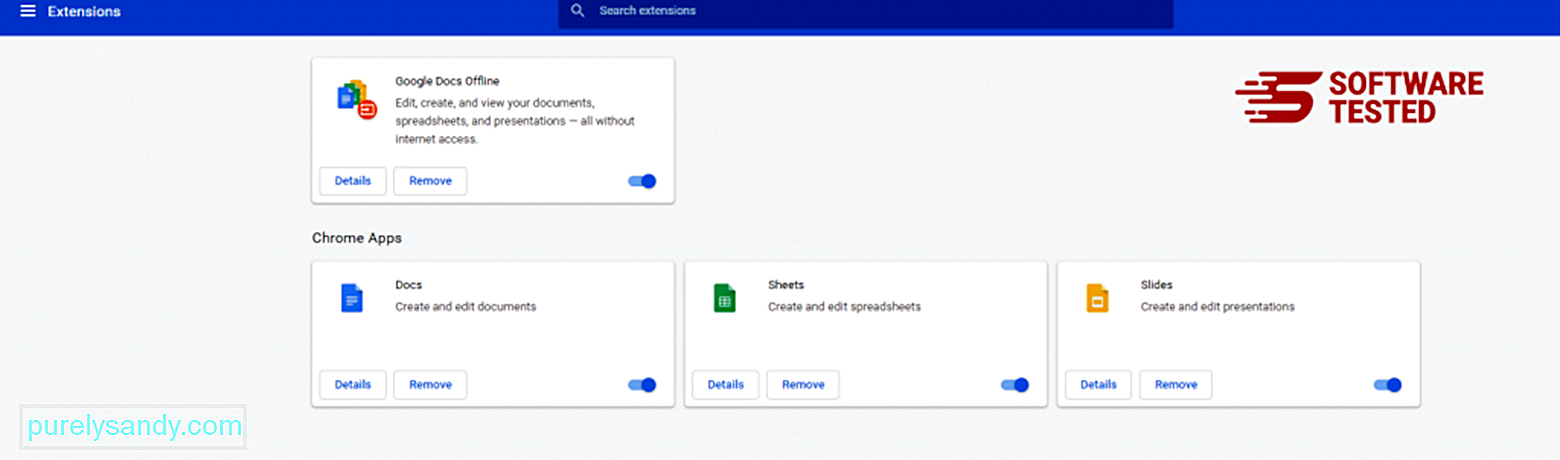
Klõpsake Chrome'i menüüikoonil ja valige Seaded . Klõpsake nuppu Käivitamisel ja märkige ruut Ava konkreetne leht või lehtede komplekt . Võite kas seadistada uue lehe või kasutada oma kodulehena olemasolevaid lehti. 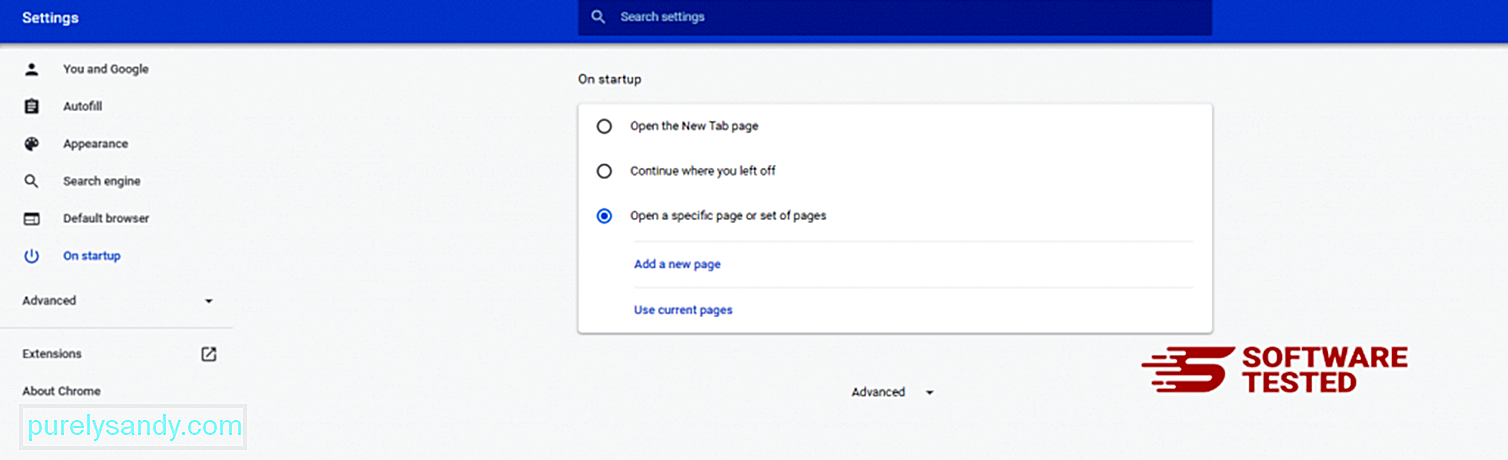
Minge tagasi Google Chrome'i menüüikooni juurde ja valige Seaded & gt; Otsingumootor ja seejärel klõpsake nuppu Halda otsingumootoreid . Näete loendit vaikeotsingumootoritest, mis on Chrome'i jaoks saadaval. Kustutage kõik otsingumootorid, mis teie arvates on kahtlased. Klõpsake otsingumootori kõrval kolme punktiga menüüd ja klõpsake nuppu Eemalda loendist. 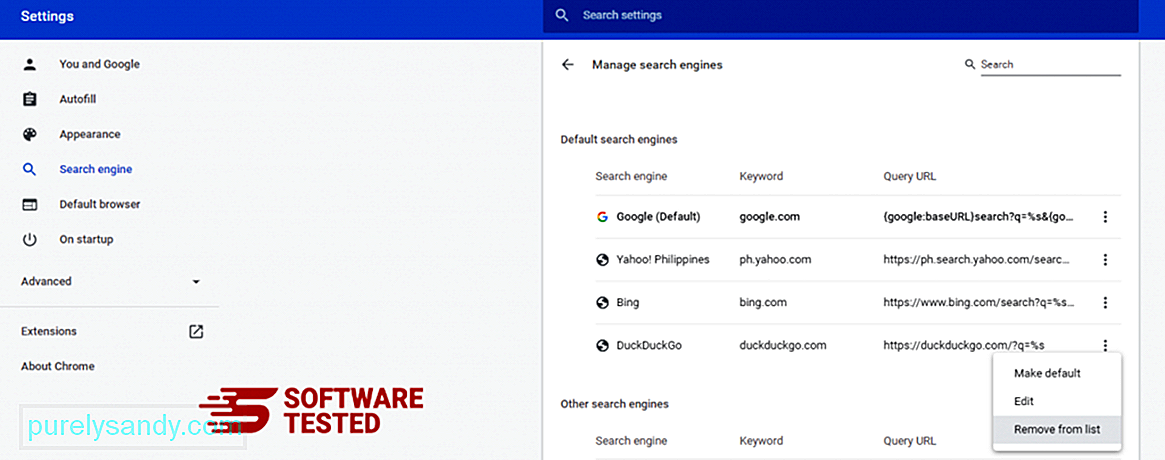
Klõpsake brauseri paremas ülaosas asuval menüüikoonil ja valige Seaded . Kerige lehe allossa ja klõpsake jaotises Lähtesta ja puhastage käsku Taasta seaded nende algsetele vaikeseadetele . Toimingu kinnitamiseks klõpsake nuppu Lähtesta seaded. 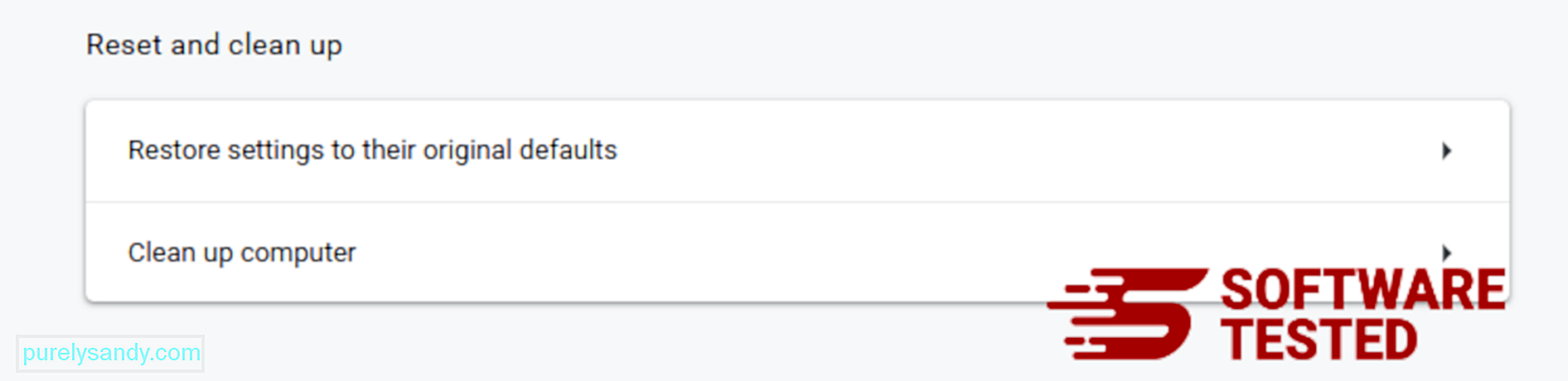
See samm lähtestab teie käivitamise lehe, uue vahelehe, otsingumootorid, kinnitatud vahelehed ja laiendused. Kuid teie järjehoidjad, brauseri ajalugu ja salvestatud paroolid salvestatakse.
Kuidas Safari LookWebResultsist lahti saada
Arvuti brauser on üks pahavara peamisi sihtmärke - seadete muutmine, uute laienduste lisamine ja vaikimisi otsingumootori muutmine. Nii et kui kahtlustate oma Safari nakatumist LookWebResultsiga, võite teha järgmised sammud:
1. Kahtlaste laienduste kustutamine Käivitage Safari veebibrauser ja klõpsake ülanurgas valikul Safari . Klõpsake rippmenüüs valikut Eelistused . 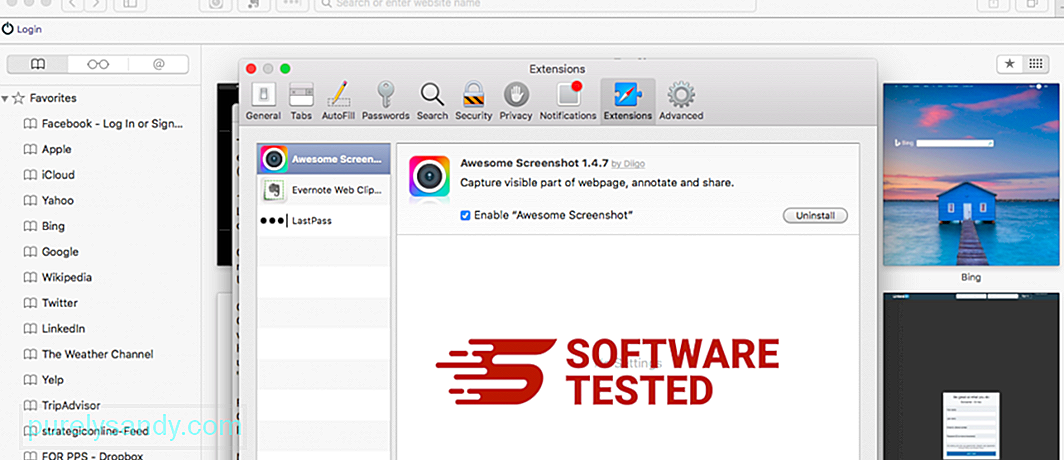
Klõpsake ülaosas vahekaardil Laiendused ja vaadake vasakpoolses menüüs praegu installitud laienduste loendit. Otsige otsingu LookWebResults või muid laiendusi, mille installimist ei mäleta. Laienduse eemaldamiseks klõpsake nuppu Desinstalli . Tehke seda kõigi arvatavate pahatahtlike laienduste korral.
2. Ennista muudatused oma avaleheleAvage Safari ja klõpsake nuppu Safari & gt; Eelistused. Klõpsake valikul Üldine . Vaadake välja Koduleht ja vaadake, kas seda on muudetud. Kui teie kodulehte muutis LookWebResults, kustutage URL ja tippige kasutatav avaleht. Lisage kindlasti enne veebilehe aadressi http: //.
3. Lähtesta Safari18295
Avage Safari rakendus ja klõpsake ekraani vasakus ülanurgas olevas menüüs valikul Safari . Klõpsake nupul Lähtesta Safari. Avaneb dialoogiaken, kus saate valida lähtestatavad elemendid. Järgmisena klõpsake toimingu lõpuleviimiseks nuppu Lähtesta .
LõpumõttedUsume, et see artikkel on andnud teile piisavalt teavet LookWebResults reklaamvara eemaldamise kohta. Internetis surfates peate alati olema innukas, et vältida selliste PUA-de installimist oma süsteemi.
Kas oleme midagi välja jätnud? Saate seda meiega kommentaarides jagada.
Youtube video: LookWebResults
09, 2025

